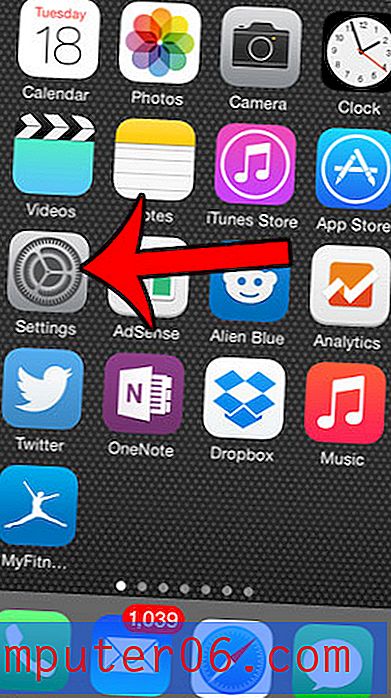Jak drukować tytuły w programie Excel 2013
Drukowanie arkusza kalkulacyjnego Excel może być trudne, gdy dane, które posiadasz, nie nadają się idealnie na kartkę papieru. Pomocne może być skopiowanie górnego wiersza na każdą stronę w programie Excel 2013, gdy dokument ma obejmować wiele stron, ale metoda opisana w tym artykule może być nieco trudna do zapamiętania, jeśli nie jest to często wykonywane.
Innym sposobem na powtórzenie wiersza u góry każdej strony jest przycisk „Drukuj tytuły”. Excel odnosi się do wiersza, który powtarza się na każdej wydrukowanej stronie, jako tytuł, więc zapoznanie się z tą terminologią i użycie łatwo dostępnego przycisku może znacznie ułatwić powtórzenie.
Drukowanie tytułów w programie Excel 2013
Wynikiem tego samouczka będzie rząd komórek, który powtarza się u góry każdej strony drukowanej z arkusza. Jeśli w skoroszycie znajdują się inne arkusze, to ustawienie nie będzie mieć do nich zastosowania, chyba że pracujesz z zgrupowanymi arkuszami.
oto jak drukować tytuły u góry każdej strony w arkuszu kalkulacyjnym Excel 2013 -
- Otwórz arkusz kalkulacyjny w programie Excel 2013.
- Kliknij kartę Układ strony u góry okna.
- Kliknij przycisk Drukuj tytuły w sekcji Ustawienia strony wstążki.
- Kliknij wewnątrz wierszy, aby powtórzyć u góry pola, kliknij numer wiersza, który chcesz wydrukować u góry każdej strony, a następnie kliknij przycisk OK u dołu okna.
Kroki te są powtarzane poniżej ze zdjęciami -
Krok 1: Otwórz arkusz Excel 2013.
Krok 2: Kliknij kartę Układ strony nad wstążką u góry okna.

Krok 3: Kliknij przycisk Drukuj tytuły w sekcji Ustawienia strony . Spowoduje to otwarcie nowego okna Ustawienia strony .
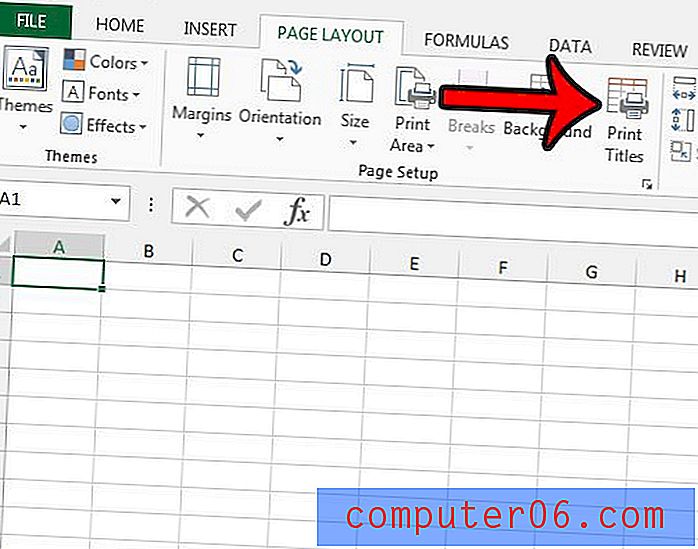
Krok 4: Kliknij wewnątrz wierszy, aby powtórzyć u góry pola, kliknij numer wiersza, który chcesz powtórzyć u góry każdej wydrukowanej strony, a następnie kliknij przycisk OK u dołu okna. Powinieneś zobaczyć coś podobnego do 1 $: 1 $ pokazanego na poniższym obrazku.
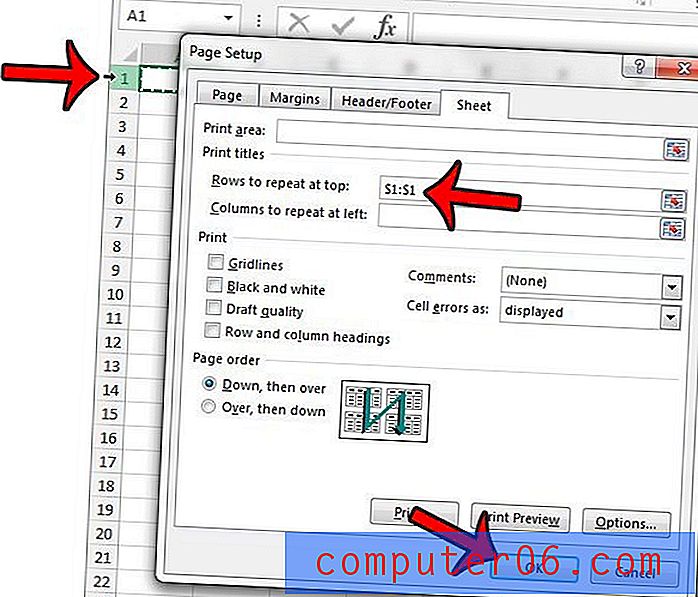
Jeśli zauważysz, że drukowana jest tylko część arkusza kalkulacyjnego, być może istnieje obszar drukowania, który musisz najpierw wyczyścić.
W drukowanym arkuszu Excel istnieje inna powtarzalna lokalizacja, zwana nagłówkiem. Dowiedz się, jak wyświetlać nazwę pliku w nagłówku lub używać go do innych informacji, takich jak tytuł raportu lub imię i nazwisko.